Descobrir o último valor de uma coluna na planilha do Excel é algo muito fácil de fazer, mas que alguns usuários encontram dificuldades, pois não encontram a lógica ideal. Enfim, trabalham bastante e muitas vezes não encontram. Mas, isso é algo simples de fazer e você vai comprovar agora passo a passo como descobrir o último valor de uma coluna na planilha do Excel.
Baixe agora a planilha para poder praticar o que ensinamos neste tutorial:
Como Descobrir o Último Valor de uma Coluna na Planilha do Excel – Passo a Passo
Primeiramente você deve fazer o download da planilha que deixamos disponível logo acima.
Após isso você vai chamar a Função PROC que, por mais que não seja tão conhecida, é até mais velha que a Função PROCV e naturalmente que a função PROCX:
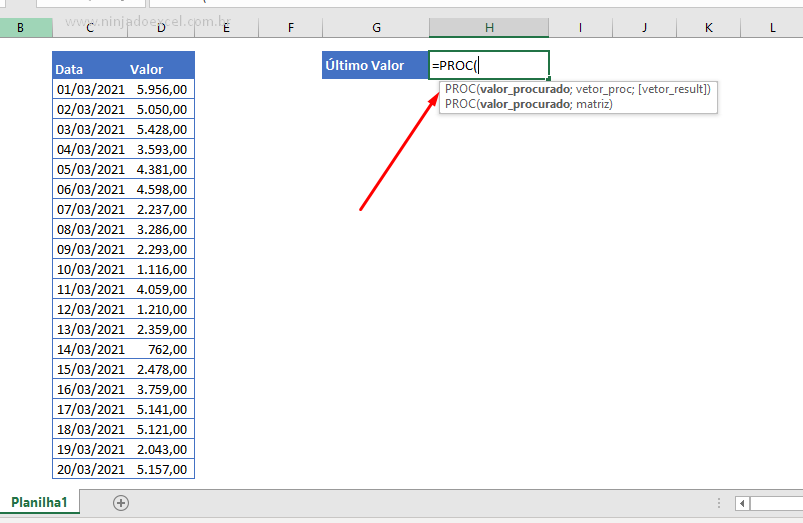 Cadastre seu e-mail aqui no blog para receber em primeira mão todas as novidades, posts e videoaulas que postarmos.
Cadastre seu e-mail aqui no blog para receber em primeira mão todas as novidades, posts e videoaulas que postarmos.
Receber conteúdos de Excel
Preencha abaixo para receber conteúdos avançados de Excel.
Fique tranquilo, seu e-mail está completamente SEGURO conosco!
A Função PROC tem entre uma de suas muitas características o poder de buscar o último valor. É por isso que vamos usá-la neste momento.
O primeiro argumento que ela nos pede é o valor procurado e você pode digitar algum número como, por exemplo, o 2:
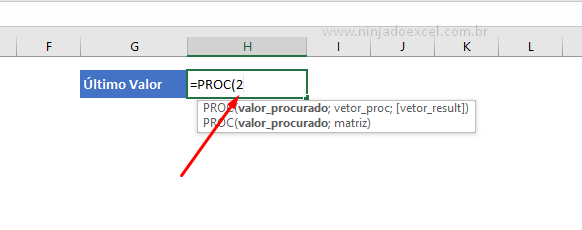
Agora coloque o número 1 e depois uma barra, pois vamos fazer uma divisão de todas as células.
Sendo assim, vamos fazer uma comparação e sempre que o Excel encontrar algo diferente de vazio e vai consolidar essa divisão.
Contudo, quando o Excel encontrar um vazio ele retorna como resultado o FALSO, ou seja, o zero. Neste caso, ele não vai conseguir faz essa visão e vai retornar zero.
Tudo isso de maneira virtual e não visual. Não precisaremos nos preocupar:
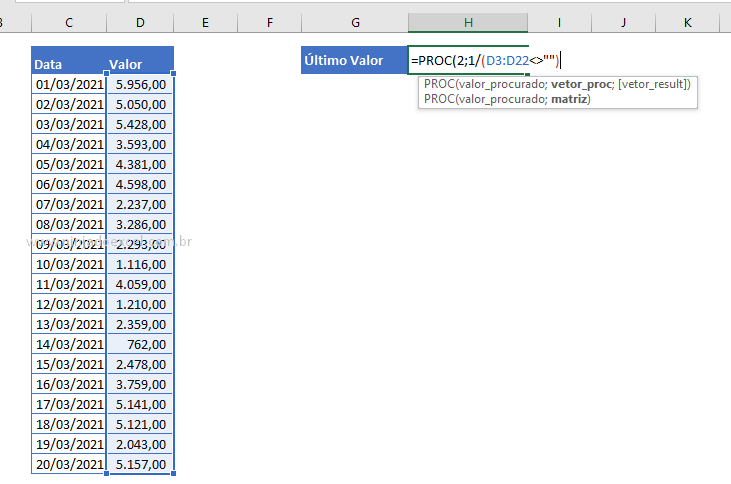
Por fim, vamos buscar o vetor de retorno que a coluna que você quer retornar neste caso a própria coluna de valores:
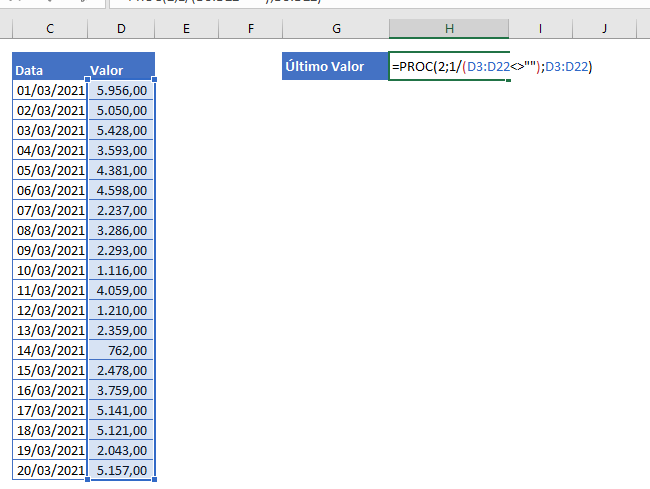
Em conclusão, ao pressionar a tecla Enter temos como resultado o último valor de uma planilha do Excel:
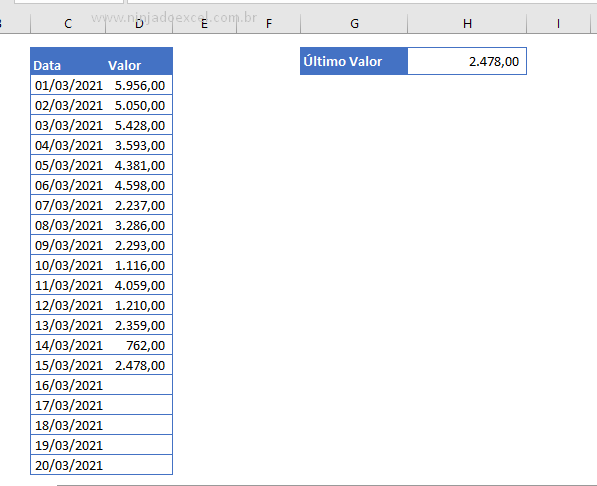
Embora você possa ter células em branco a função vai buscar sempre o último daquele intervalo selecionado:
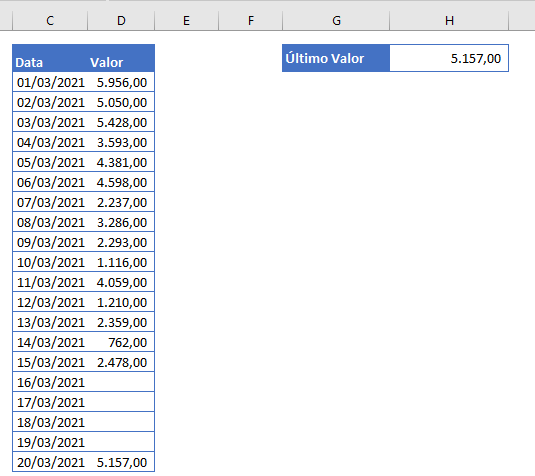
Curso de Excel Básico ao Avançado:
Quer aprender Excel do Básico ao Avançado passando por Dashboards? Clique na imagem abaixo e saiba mais sobre este Curso de Excel Completo.

Por fim, deixe seu comentário sobre o que achou, se usar este recurso e você também pode enviar a sua sugestão para os próximos posts.
Até breve!














